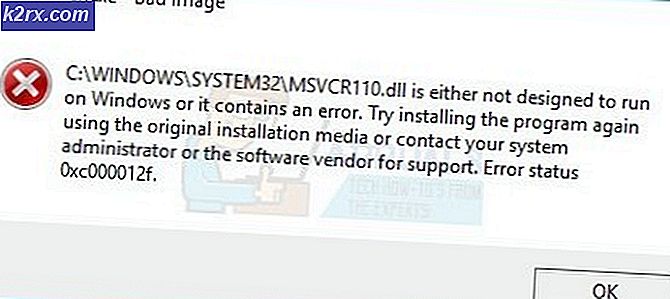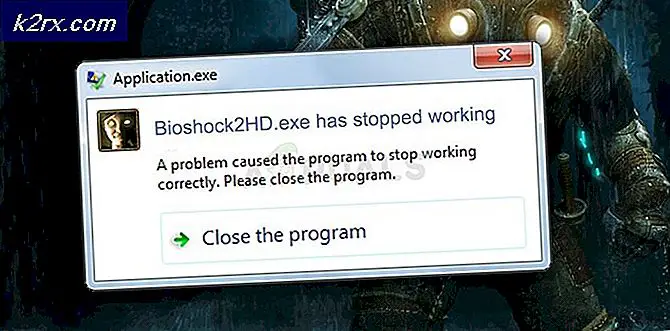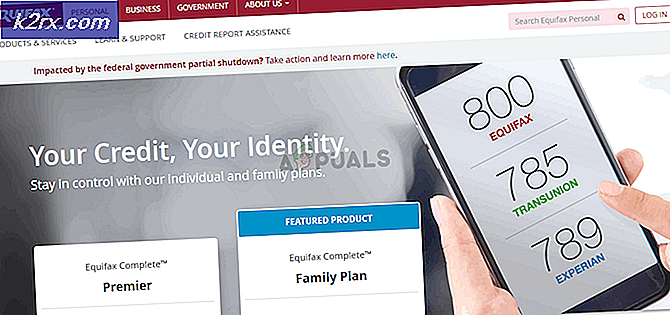Bagaimana cara Memperbaiki Kesalahan OxC0000374 pada Windows 10?
Beberapa pengguna Windows 10 akhirnya menerima kesalahan tersebut "Kegagalan Instal Driver Audio Realtek HD, Kesalahan OxC0000374". Rupanya, pengguna mengalami kesalahan ini saat menginstal driver penting yang diperlukan untuk file Kartu suara Realtek.
Kami akan mencoba menentukan potensi sumber masalahnya. Selain itu, panduan ini mencakup pendekatan yang benar yang dapat Anda gunakan untuk menyelesaikan masalah.
Windows 10 tidak akan mengharuskan Anda memuat driver saat sistem rusak. Namun, dalam artikel ini, tidak satu pun dari saran tersebut yang akan berhasil jika kasusnya seperti ini. Akibatnya, ada situasi ketika masalah ini muncul karena kegagalan dari kartu suara. Jika demikian, Anda tidak dapat menyelesaikan masalah ini dengan solusi perangkat lunak. Oleh karena itu, Anda harus mengganti kartu suara.
Di sisi lain, ada kemungkinan Anda tidak dapat melihat kegagalan apa pun di perangkat Anda. Rupanya, Anda mungkin menemukan semuanya berfungsi normal. Namun, di System Manager, Anda akan menemukan sistem (atau driver) tak dikenal yang memiliki tanda seru. Oleh karena itu, coba metode yang dijelaskan di bawah ini dan lihat apakah itu membantu untuk memperbaiki masalah ini atau tidak.
Fix 1: Bersihkan instal driver Realtek UAD
Ada kemungkinan besar bahwa a tercemar sopir mungkin terpasang di sistem Anda. Pengandar yang terinfeksi itu mungkin menyebabkan kesalahan ini. Untuk membersihkan instal pengandar Realtek, ikuti langkah-langkah berikut baris demi baris:
- Pertama, uninstall driver Realtek UAD menggunakan DDU (utilitas hapus instalan driver tampilan) atau Driver Store Explorer (RAPR).
- Kedua, Anda harus melakukannya unduh dan konfigurasi ulang itu instalasi dari Driver Realtek UAD generik.
- Akhirnya, reboot perangkat Anda untuk melihat apakah itu memecahkan cacat atau tidak.
catatan: Misalnya, jika Anda menggunakan RAPR, coba hapus semua ekstensi dan komponen yang terkait dengan Realtek.
Perbaiki 2: Nonaktifkan Driver Bus Microsoft UAA
Ternyata, masalah sebenarnya mungkin disebabkan oleh Sopir UAA. Itu sebabnya untuk mengatasi masalah ini, driver UAA harus di hapus. Hal ini diperlukan agar Realtek tersebut sopir dan bus UAA dapat mengkonfigurasi sendiri dengan benar. Kesimpulannya, Anda harus mengikuti langkah-langkah ini baris demi baris:
- Pertama, Copot pemasangan Driver Realtek HD Audio dari Tambah / Hapus Program. (Jika tidak berfungsi bahkan setelah instalasi)
- Untuk membuka file ‘Power User Menu’, tekan 'Tombol Windows + X'.
- Klik pada 'Pengaturan perangkat' pilihan. Jendela baru akan dibuka sebagai 'Device Manager'.
- Kedua, cari 'Pengontrol suara, video, dan game' pilihan. Perluas itu.
- Selain itu, cari file 'Pengemudi Bus Microsoft UAA' opsi untuk 'Audio Definisi Tinggi'. Klik kanan padanya. Pertama, ketuk 'Nonaktifkan' lalu klik ‘Copot Pemasangan’.
- Di Device Manager, Ketuk dua kali ‘Driver Audio Lama’. Setelah itu, klik 'Properti'.
- Pilih salah satu yang terdaftar perangkat suara dan keluarkan. Mulai ulang perangkat Anda untuk melanjutkan.
- Untuk menginstal driver Realtek, jalankan dapat dieksekusi mengajukan.
- Mengulang kembali perangkat Anda untuk melihat perubahan.
Fix 3: Perbarui driver Realtek menggunakan Device Manager
Jika Windows 10 tidak mengizinkan Anda untuk meningkatkan driver, itu tidak berarti Anda tidak dapat lagi meningkatkannya. Anda masih dapat menginstal driver ini secara manual dengan memilih file offline menggunakan Device Manager. Lakukan langkah-langkah yang disebutkan di bawah satu demi satu:
- Untuk membuka file ‘Power User Menu’, tekan 'Tombol Windows + X'.
- Klik pada 'Pengaturan perangkat' pilihan. Jendela baru akan dibuka sebagai 'Device Manager'.
- Pertama, cari 'Pengontrol suara, video, dan game' pilihan. Perluas itu.
- Kedua, cari file ‘Audio Definisi Tinggi Realtek’
- Klik kanan padanya dan ketuk 'Perbarui Perangkat Lunak Pengemudi'.
- Jelajahi 'Komputer saya' atau 'PC ini'. Memilih yang dari driver yang tersedia di PC Anda. Klik 'Punya Disk'. Setelah itu, ketuk 'Jelajahi'.
- Selain itu, ketuk 'Mod Audio Realtek HD' map. Cari file untuk win64.
- Klik 'HDXRT4 ’ dan ketuk 'BAIK' untuk melanjutkan. Klik pada 'Lanjut' tombol. Demikian pula, ketuk 'Iya'.
- Pada akhirnya, reboot perangkat Anda untuk melihat apakah itu berfungsi atau tidak.
catatan: Yakinkan 'Penegakan hukum' dinonaktifkan. (sebelum proses instalasi)
Perbaiki 4: Perbarui Realtek menggunakan Katalog Pembaruan Microsoft
Jika Anda tetap tidak dapat mengupgrade driver ini, jangan panik. Buka ‘Microsoft Perbarui Katalog ' situs. Instal driver ini secara manual dengan mengunduh file File CAB. Ikuti langkah-langkah yang disebutkan di bawah satu per satu:
- tekan 'Tombol Windows + X' untuk membuka 'Device Manager'.
- Pertama, Pilih setiap yang terdaftar pengemudi suara. Hapus semuanya.
- Kedua, Cari ‘Perangkat Audio Realtek Windows 10’ di tautan yang disebutkan di bawah ini:
Katalog Pembaruan Microsoft: Unduh Realtek HD Driver - Klik pada 'Terakhir Diperbarui' judul kolom untuk mendapatkan yang terbaru di atas.
- Ketuk 'Unduh'. Simpan file CAB di PC Anda.
- Buka zip File CAB. Buka 'Device Manager'.
- Perpanjang 'Komponen perangkat lunak' pilihan. Pastikan 3 item ini ada di sana seperti yang disorot.
- Selain itu, perbesar file 'Pengontrol suara, video, dan game' pilihan. Klik kanan 'Audio Realtek (R)'. Setelah itu pilih 'Perbarui Perangkat Lunak Pengemudi' pilihan.
- Terakhir, pilih ‘Jelajahi komputer saya untuk perangkat lunak driver’. Pilih yang sudah dibongkar File CAB. Mulai ulang perangkat Anda jika diminta.